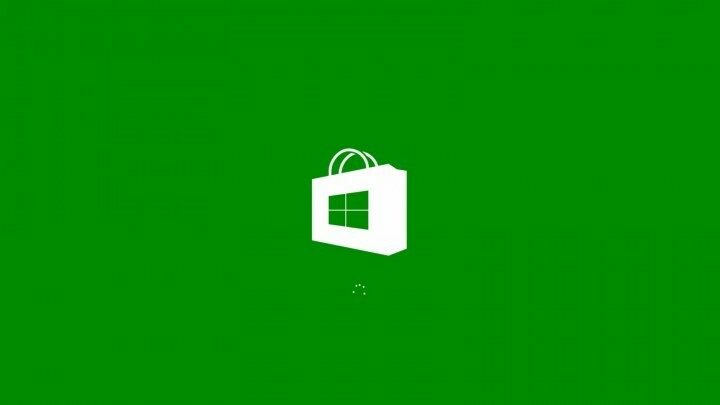Примените решења наведена у овом водичу
- МСИ Мистиц Лигхт је услужни програм треће стране који вам омогућава да креирате цоол светлосне ефекте за импресивно искуство играња.
- Мистиц Лигхт можда неће радити због застарелих Драгон Центер-а или застарелих поставки БИОС-а.
- Ресетовање подешавања РГБ осветљења и поновна инсталација софтвера требало би да раде за вас.
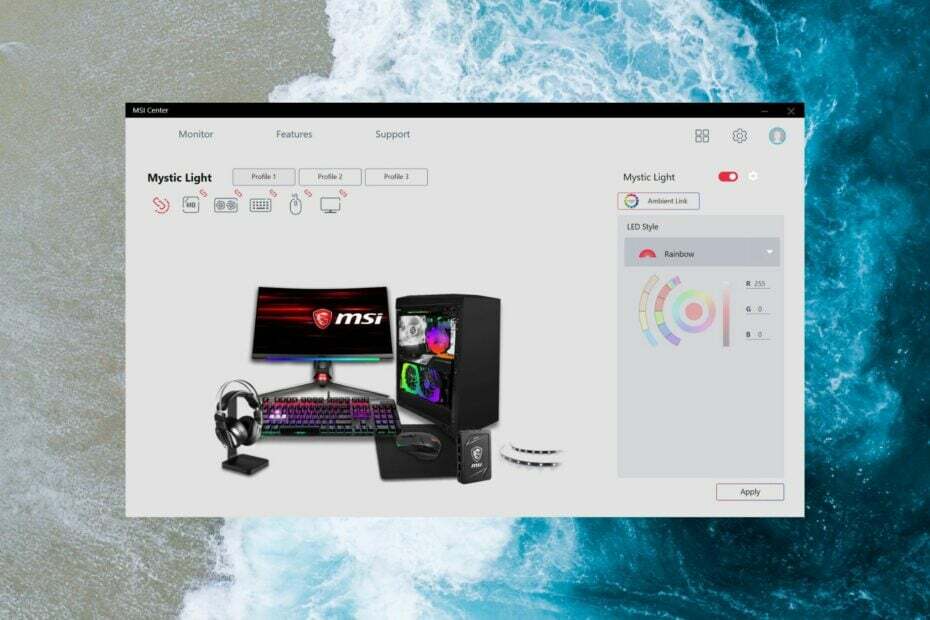
ИксИНСТАЛИРАЈТЕ КЛИКОМ НА ДАТОТЕКУ ЗА ПРЕУЗИМАЊЕ
- Преузмите Фортецт и инсталирајте га на вашем рачунару.
- Покрените процес скенирања алата да потражите оштећене датотеке које су извор вашег проблема.
- Кликните десним тастером миша на Започните поправку како би алат могао да покрене алгоритам фиксирања.
- Фортецт је преузео 0 читаоци овог месеца.
МСИ Мистиц Лигхт је софтвер за контролу осветљења доступан самостално или у оквиру Драгон Центра који вам омогућава да контролишете РГБ осветљење како бисте побољшали искуство играња.
Софтвер је прилично популаран. Међутим, корисници су пријавили да МСИ Мистиц Лигхт не ради на њиховим Виндовс рачунарима, што онемогућава контролу РГБ осветљења.
Зашто МСИ Мистиц Лигхт не ради?
Веома је тешко одредити тачан разлог за проблем. Али, један од следећих разлога може бити његов основни узрок:
- Застарели системски драјвери – Застарели или оштећени системски драјвери проузроковати ваш рачунар и изазвати низ грешака.
- Некомпатибилне апликације – Неке апликације независних произвођача које су жељне ресурса могу ометати функционисање МСИ Мистиц Лигхт-а и могу ограничити његов рад.
- Конфликтна подешавања БИОС-а – Подешавања РГБ осветљења у системски БИОС могу бити у сукобу са онима у апликацији МСИ Центер и спречавају рад МСИ Мистиц Лигхт.
- Застарели Драгон центар – Коришћење застареле верзије Драгон Центра и МСИ Центра ће изазвати проблеми са перформансама попут оног са којим се тренутно суочавате.
- Корумпирана инсталација – Слично томе, МСИ Мистиц Лигхт можда не ради јер је поступак инсталације прекинут на неки начин што га чини оштећеним.
Без обзира на разлоге за нефункционални МСИ Мистиц Лигхт, проблем можете лако да решите коришћењем решења наведених у наставку.
Како да поправим МСИ Мистиц Лигхт ако не ради?
Пре него што наставите ка решењима наведеним у наставку, извршите ове прелиминарне кораке:
- Уверите се да су хардверске компоненте, као што су матична плоча и конектори, правилно уметнуте.
- Инсталирајте сва ажурирања за Виндовс доступно за ваш Виндовс рачунар.
- Уверите се да је БИОС вашег Виндовс рачунара је ажуриран.
- Проверите да ли су доступне опционе исправке и инсталирајте их такође.
Ако МСИ Мистиц Лигхт још увек не ради, испробајте решења дата у наставку.
1. Ажурирајте управљачке програме уређаја
- Користити Виндовс + Икс комбинација пречица за покретање Брзе везе мени и изаберите Менаџер уређаја опција.
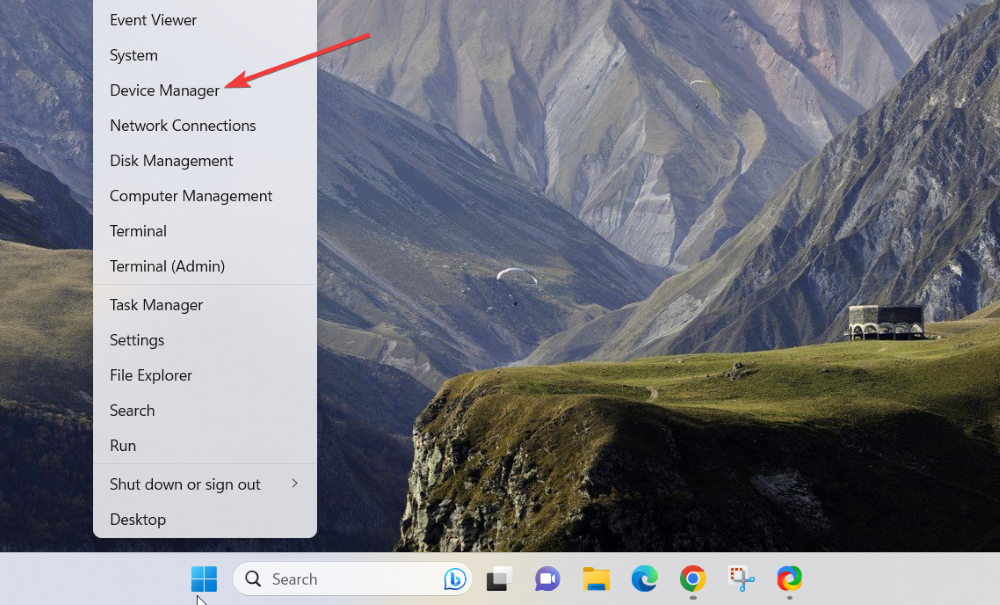
- Потражите знак упозорења поред категорије уређаја у прозору Управљача уређајима и проширите га.
- Кликните десним тастером миша на застарели управљачки програм и изаберите Ажурирати драјвер опцију из контекстног менија.

- Изабери Потражите аутоматски управљачки програмопцију из искачућег прозора који се појави.
Сачекајте да Мицрософт потражи доступна ажурирања управљачких програма и аутоматски их инсталира. Алтернативно, такође можете посетити веб локацију произвођача да бисте ажурирали застареле управљачке програме.
Ове проблеме можете спречити коришћењем аутоматске алатке која ће претражити и инсталирати исправне драјвере на ваш рачунар са само неколико кликова. Зато вам препоручујемо да користите Оутбите Дривер Упдатер. Ево како да то урадите:
- Преузмите и инсталирајте апликацију Оутбите Дривер Упдатер.
- Покрените софтвер.
- Сачекајте да апликација открије све некомпатибилне драјвере.

- Након тога, приказаће вам листу пронађених драјвера да бисте изабрали оне за које ажурирање или Игнорирај.
- Кликните на Ажурирајте и примените изабрано да преузмете и инсталирате најновије верзије.
- Поново покрените рачунар да бисте осигурали примењене промене.

Оутбите Дривер Упдатер
Користите овај софтвер и решите све проблеме у вези са драјверима са свог рачунара.2. Ажурирајте Драгон Центер
- притисните Виндовс кључ за покретање Почетак мени, тип змајев центар у пољу за претрагу и изаберите Покрени као администратор опцију из контекстног менија.
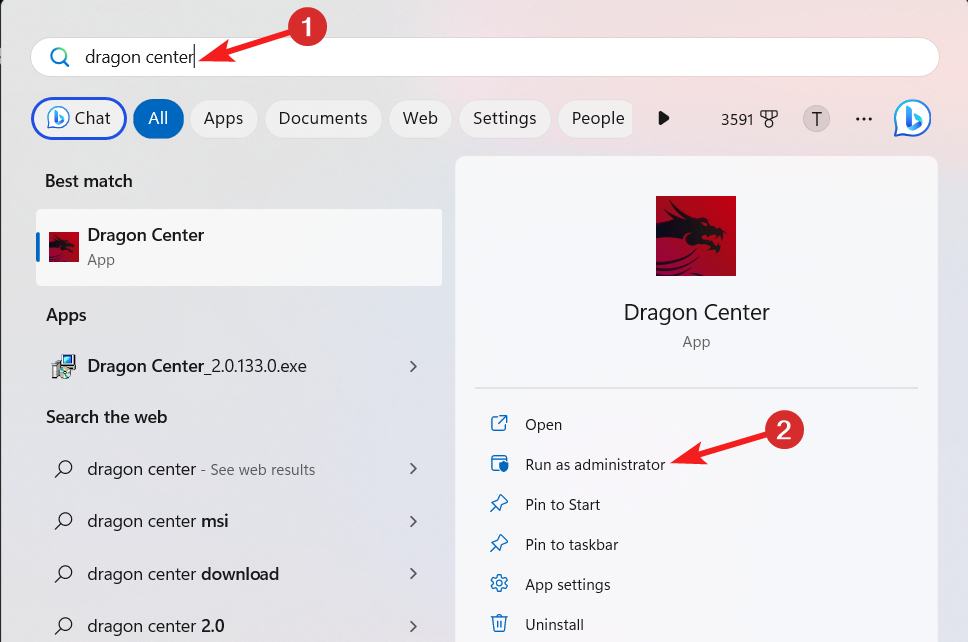
- Изаберите Подршка икона која се налази на левом навигационом менију за приступ Ажурирање уживо мени.
- Кликните Скенирај дугме у горњем десном углу да бисте потражили ажурирања Драгон Центра или Мистиц Лигхт.

- Ако је на листи ажурирања, притисните Инсталирај дугме поред њих да бисте покренули процес преузимања.
- Након што се преузимање и инсталација успешно заврше, поново покрените рачунар и надамо се да ће МСИ Мистиц Лигхт сада функционисати беспрекорно.
МСИ редовно објављује нова ажурирања за Драгон Центер и Мистиц Лигхт са побољшањима перформанси и закрпама грешака, па покушајте да их стално ажурирате.
- Поправка: Аваст Антивирус успорава интернет
- РСтудио се не отвара у оперативном систему Виндовс 11? Ево шта да радите
3. Смањите ометање апликација треће стране
- Користити Виндовс + Р пречица за покретање Трцати Дијалог. Унесите следећу команду у командни оквир и притисните Ентер да бисте приступили прозору за конфигурацију система:
Msconfig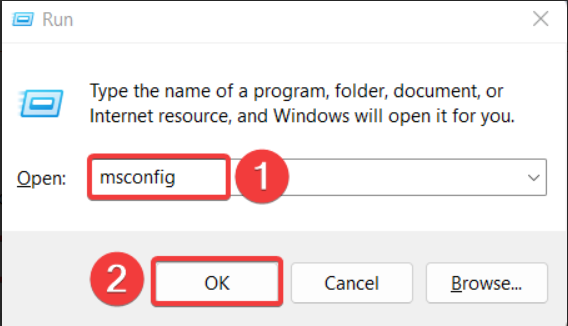
- Опозовите избор у пољу за потврду испред Учитајте ставке за покретање и омогућити онај за Учитајте системске услуге опција.

- Сада идите на Услуге картицу и омогућите поље за потврду за Сакриј све Мицрософт услуге који се налази у доњем левом углу.

- притисните Онемогући све дугме и кликните Применити да сачувате промене.
- Сада изађите из прозора за конфигурацију система и нормално поново покрените рачунар. Након поновног покретања, ваш рачунар ће се покренути у стању чистог покретања.
У нашем опсежном истраживању открили смо да присуство супротстављених апликација и софтвера против варања узрокује недостатак ресурса на вашем систему ометајући рад МСИ Мистиц Лигхт.
Можете да покренете рачунар у чистом стању да бисте утврдили да ли постоје сметње од стране неких апликација трећих страна.
Ако Мистиц Лигхт функционише у режиму чистог покретања, поново омогућите сваки од ових процеса један по један да бисте ухватили проблематичну апликацију. Једном када идентификујете кривца, лако можете деинсталирајте их са свог Виндовс рачунара.
4. Ресетујте подешавања РГБ осветљења
- Поново покрените систем и чим се појави екран за покретање, притисните Ф2 тастер (или било који други БИОС тастер) за приступ БИОС подешавања.
- Иди на Напредно одељак и потражите ЛЕД осветљење опција.
- Онемогућите Када је систем у радном стању и Када је систем у стању спавања, хибернације или меког искључења Опције.
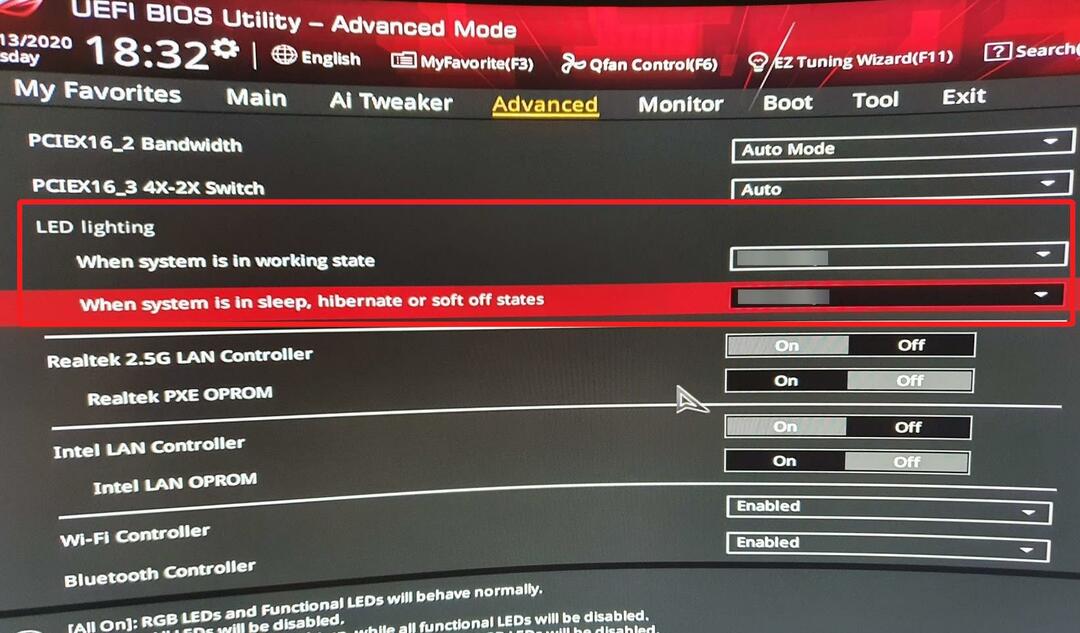
- Сачувајте промене, а затим поново покрените Виндовс рачунар.
- Приступите поставкама БИОС-а још једном и омогућите обе опције које сте раније онемогућили.
- Сада поново покрените Виндовс рачунар и проверите да ли МСИ Мистиц Лигхт ради или не.
Могуће је користити функцију Мистиц Лигхт ако ваша матична плоча има другачију конфигурацију. Међутим, РГБ подешавања у БИОС-у могу бити у сукобу са онима у Драгон Центер-у. Ресетовање РГБ подешавања у БИОС-у требало би да то поправи.
Ето га! МСИ Мистиц Лигхт би сада требало да ради на вашем Виндовс рачунару.
У случају да се још увек борите да то учините, требало би да деинсталирате Драгон Центер са свог система, а затим да преузмете софтвер са званични сајт и поново га инсталирајте.
Ако имате додатних питања у овом контексту, слободно нам пошаљите поруку испод.
И даље имате проблема?
СПОНЗОРИСАНИ
Ако горњи предлози нису решили ваш проблем, ваш рачунар може имати озбиљније проблеме са Виндовс-ом. Предлажемо да изаберете решење све у једном, као што је Фортецт да ефикасно решите проблеме. Након инсталације, само кликните на Прикажи и поправи дугме, а затим притисните Започните поправку.